[Przewodnik 2022] Jak wyczyścić historię wyszukiwania Google na iPadzie
Adela D. Louie, Ostatnia aktualizacja: December 9, 2022
Na pewnym urządzeniu jedną z najczęściej używanych aplikacji jest przeglądarka internetowa. Dzieje się tak zwłaszcza wtedy, gdy jesteś studentem lub pracownikiem, który stale prowadzi badania lub szuka czegoś ważnego. A ponieważ Google jest często używany na iPadzie, prawdopodobnie chcesz wiedzieć jak wyczyścić historię wyszukiwania Google na iPadzie ponieważ to również pochłania miejsce na twoim urządzeniu.
Widzisz, istnieje kilka innych powodów, dla których użytkownicy iPada chcą wyczyścić swoją historię wyszukiwania w Google. Może to być spowodowane tym, że mają pewne wyszukiwania, które są bardzo prywatne i nie chcą, aby ktoś inny miał do nich dostęp, i czuli, że pozostawianie ich na swoim urządzeniu jest trochę ryzykowne. To jest powód, dla którego iPad chce wiedzieć jak usunąć historię wyszukiwania Google na iPhonie lub iPada w najprostszy możliwy sposób.
Na szczęście dla ciebie mamy doskonały sposób, jak możesz to zrobić. Wszystko, co musisz zrobić, to upewnić się, że przeczytałeś ten post do końca, a jesteśmy pewni, że będziesz w stanie wiedzieć, jak wyczyścić historię wyszukiwania Google na iPadzie.
Część 1: Najlepszy sposób na wyczyszczenie historii wyszukiwania Google na iPadzie Część #2: Jak wyczyścić historię wyszukiwania Google na iPadzie za pomocą aplikacji Safari Część 3: Jak wyczyścić historię wyszukiwania Google na iPadzie za pomocą aplikacji Chrome Część #4: Jak wyczyścić historię wyszukiwania Google na iPadzie za pomocą przeglądarki Część #5: Wniosek
Część 1: Najlepszy sposób na wyczyszczenie historii wyszukiwania Google na iPadzie
Wiemy na pewno, że jednym z głównych powodów, dla których chcesz wiedzieć, jak wyczyścić historię wyszukiwania Google na iPadzie, jest to, że zawiera dane, które są prywatne lub bardzo wrażliwe i nie chcesz, aby inni mieli do nich dostęp i je widzieli.
Jeśli więc szukasz idealnego sposobu na wyczyszczenie historii wyszukiwania Google na iPadzie, masz szczęście. Ponieważ mamy doskonałe narzędzie, którego możesz użyć do wykonania tego zadania. I to za pomocą najlepszego dostępnego środka do czyszczenia iPhone'a, który nie jest niczym innym Narzędzie do czyszczenia iPhone'a FoneDog.
Darmowe pobieranie Darmowe pobieranie
FoneDog iPhone Cleaner jest znany jako najlepszy środek czyszczący iOS, którego możesz użyć do wyczyszczenia wszelkich danych, które masz na swoim iPhonie, iPadzie i dowolnym posiadanym urządzeniu z iOS. Jest to jedno proste narzędzie, którego możesz użyć, ponieważ jest bardzo łatwe i ma interfejs, z którego możesz łatwo korzystać.
Dzięki temu będziesz mógł wyczyścić historię wyszukiwania Google na iPadzie. I nie tylko Twoja historia wyszukiwania Google na Twoim Mistrz czyszczenia iPada, ale także inne dane, które należy usunąć. A najlepsze jest to, że możesz to zrobić za pomocą jednego kliknięcia przycisku. Aby pokazać, jak możesz to zrobić, poniżej znajdują się kroki, które możesz łatwo wykonać, aby dowiedzieć się, jak wyczyścić historię wyszukiwania Google na iPadzie za pomocą FoneDog iPhone Cleaner.
Krok 1: Pobierz iPhone Cleaner od Fonedog
Oczywiście pierwszą rzeczą, którą musisz zrobić, to zainstalować FoneDog iPhone Cleaner na swoim komputerze. Następnie wprowadź swój adres e-mail i kod, który wysłaliśmy do rejestracji, aby móc rozpocząć korzystanie z programu.
Krok 2: Podłącz iPada do komputera
Po wejściu do programu możesz teraz podłączyć iPada do komputera. Po podłączeniu iPada do komputera na ekranie pojawi się wyskakujące okienko. W tym nowym oknie wszystko, co musisz zrobić, to kliknąć plik Zaufaj a następnie wprowadź hasło swojego urządzenia. Tutaj musisz upewnić się, że masz zainstalowaną najnowszą wersję iTunes.
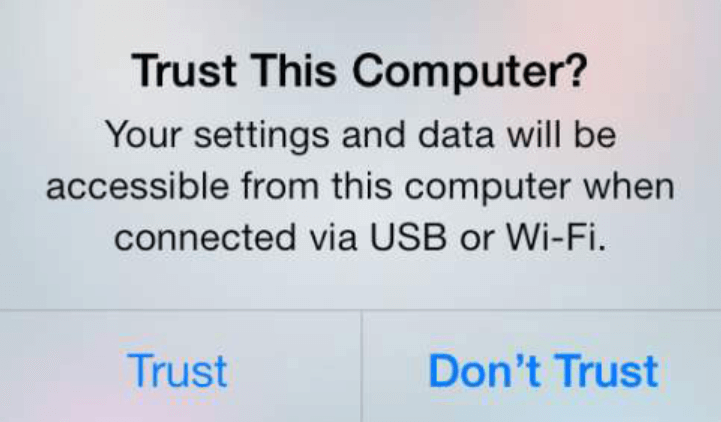
Krok #3: Wybierz opcję Wymaż wszystkie dane
Wtedy będziesz mógł zobaczyć różne opcje po lewej stronie ekranu. Z listy, którą widzisz, śmiało i po prostu wybierz opcję Wymaż wszystkie dane, klikając ją.
Krok #4: Wybierz żądany poziom bezpieczeństwa
Po kliknięciu na nią zobaczysz trzy poziomy bezpieczeństwa do wyboru. Te poziomy to niski, średni i wysoki poziom bezpieczeństwa. Z tych trzech wybierz jeden, a następnie kliknij przycisk Start na ekranie.
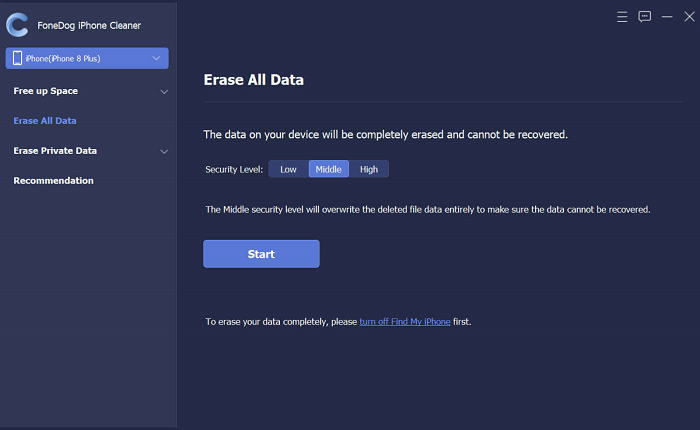
Krok #5: Zakończ proces
Następnie musisz upewnić się, że nie ma żadnych aktualizacji w tle, a także w uruchomionych aplikacjach. Następnie wpisz 0000 aby potwierdzić proces usuwania historii wyszukiwania Google. Następnie kliknij przycisk Wymaż, aby zakończyć usuwanie.
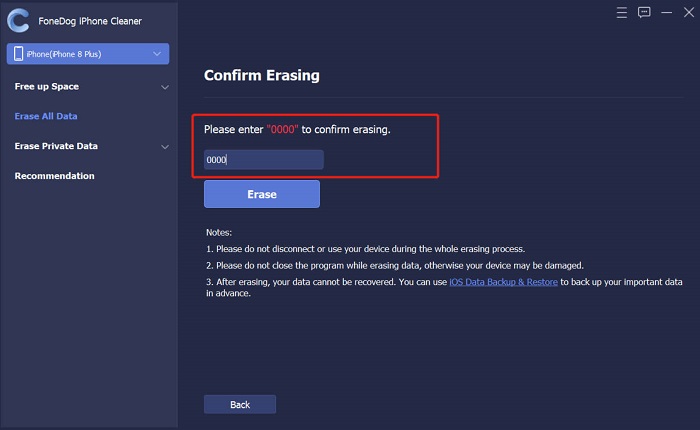
Część #2: Jak wyczyścić historię wyszukiwania Google na iPadzie za pomocą aplikacji Safari
Teraz, jeśli używasz tylko Safari na iPadzie, możesz wyczyścić historię wyszukiwania na iPadzie, korzystając z jego ustawień. Aby to zrobić, poniżej znajdują się kroki, jak wyczyścić historię wyszukiwania Google na iPadzie.
- Na swoim iPadzie uruchom Ustawienia.
- Następnie uruchom swój Safari przeglądarka internetowa.
- Następnie wybrał Wyczyść historię opcja znajdująca się w prawej części ekranu.
Wykonanie powyższych czynności pozwoli Ci wyczyścić historię wyszukiwania Google. Twoje pliki cookie i pliki tymczasowe również zostaną usunięte.
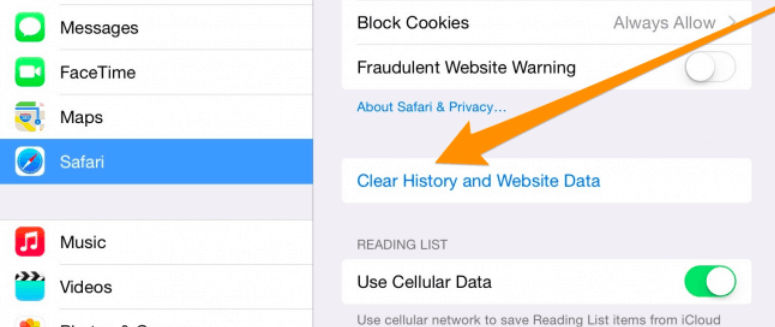
Część 3: Jak wyczyścić historię wyszukiwania Google na iPadzie za pomocą aplikacji Chrome
A jeśli konsekwentnie używasz swojego Przeglądarka Chrome na iPadzie, aby korzystać z Google, poniżej znajdziesz instrukcje, jak wyczyścić historię wyszukiwania Google na iPadzie za pomocą aplikacji Chrome na urządzeniu.
- Uruchom aplikację Chrome na swoim iPadzie.
- Następnie dotknij trzy linie które można znaleźć w prawym górnym rogu ekranu.
- Następnie dotknij Historia.
- Następnie wybierz dane, które chcesz wyczyścić.
- Następnie dotknij Wyczyść dane przeglądania opcja.
- Następnie potwierdź proces, dotykając ikony gotowy przycisk znajdujący się w prawym górnym rogu ekranu.
Wykonanie wszystkich powyższych kroków spowoduje wyczyszczenie historii wyszukiwania Google na iPadzie za pomocą aplikacji przeglądarki Chrome.
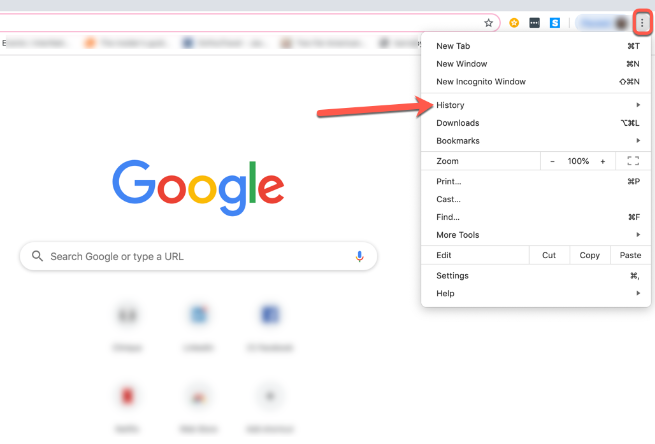
Część #4: Jak wyczyścić historię wyszukiwania Google na iPadzie za pomocą przeglądarki
Z tego procesu można skorzystać, jeśli używasz przeglądarki do czyszczenia historii wyszukiwania Google na iPadzie.
- Na iPadzie uruchom dowolną posiadaną przeglądarkę.
- A potem wpisz „historia.google.com” z paska adresu.
- Po przejściu do następnej strony zaloguj się na swoje konto Google.
- Następnie wybierz opcję Moja aktywność.
- Stamtąd możesz wybrać, co chcesz usunąć. Wszystko, co musisz zrobić, to kliknąć trzy kropki i kliknij Usuń przycisk.
- Możesz także dotknąć „Usuń aktywność przez” znajdującą się po lewej stronie ekranu. Jeśli wybierzesz tę opcję, możesz wyczyścić swoją historię partiami.
- A tuż pod opcją „Usuń według daty” stuknij w strzałka w dół i wybierz „Cały czas".
- Następnie dotknij Usuń przycisk.
Ludzie również czytająNajlepszy program do czyszczenia iPada za darmo do inteligentnego czyszczenia iPada w 2022 r.Jak usunąć zdjęcia z iPada — łatwy przewodnik
Część #5: Wniosek
Jak widać, istnieją różne sposoby czyszczenia historii wyszukiwania Google na iPadzie. Wszystko, co musisz zrobić, to wybrać, który z nich jest dla Ciebie najlepszy. Ale jeśli chcesz mieć z tego to, co najlepsze, zdecydowanie zalecamy użycie FoneDog iPhone Cleaner. Dzieje się tak dlatego, że jest znany jako najlepszy środek do czyszczenia iOS i jest bezpieczny, wydajny i łatwy w użyciu.
Zostaw komentarz
Komentarz
Gorące artykuły
- Jak usunąć historię wyszukiwania Google na iPhonie na 3 sposoby?
- [2022] Jak usunąć historię zakupów na iPhonie
- Jak usunąć historię wyszukiwania na iPhonie: Twój najlepszy przewodnik
- Jak wyświetlić historię przeglądarki iPhone'a z komputera?
- Jak sprawdzić historię na iPadzie po zniknięciu usuniętych danych?
- 3 najlepsze sposoby sprawdzania historii przeglądania na iPhonie
- Czy możliwe jest zwiększenie historii połączeń iPhone'a?
- Jak usunąć historię Amazon Watch w 2020 roku
/
CIEKAWYDULL
/
PROSTYTRUDNY
Dziękuję Ci! Oto twoje wybory:
Doskonały
Ocena: 4.7 / 5 (na podstawie 63 oceny)
